Google Translate
SEE TEENUS VÕIB SISALDADA GOOGLE’I ABIL TEHTUD TÕLKEID. GOOGLE ÜTLEB LAHTI KÕIKIDEST TÕLGETEGA SEOTUD GARANTIIDEST, NII OTSESTEST KUI KAUDSETEST, KAASA ARVATUD MISTAHES GARANTIID TÄPSUSE JA USALDUSVÄÄRSUSE SUHTES NING MISTAHES KAUDSED GARANTIID TURUSTATAVUSE, KONKREETSEKS EESMÄRGIKS SOBIVUSE JA ÕIGUSTE MITTERIKKUMISE SUHTES.
Nikon Corporation’i (edaspidi „Nikon”) viitejuhendid on tõlgitud teie mugavuseks Google Translate’i tõlketarkvara abil. Täpse tõlke pakkumiseks on tehtud mõistlikke jõupingutusi, kuid ükski automatiseeritud tõlge pole täiuslik ega ole mõeldud inimtõlkide asendamiseks. Tõlkeid esitatakse Nikoni viitejuhendite kasutajatele teenusena ning need on esitatud valmiskujul. Puuduvad mistahes garantiid, otsesed või kaudsed, mistahes tõlgete täpsuse, usaldusväärsuse või õigsuse suhtes inglise keelest mistahes teise keelde. Teatav sisu (nagu pildid, videod, Flash Video jne) ei pruugi tõlketarkvara piirangute tõttu olla täpselt tõlgitud.
Ametlik tekst on vastavate viitejuhendite inglisekeelne versioon. Mistahes tõlkimisel tekkinud lahknevused või erinevused ei ole siduvad ega oma juriidilist mõju vastavuse või jõustamise eesmärkidel. Mistahes küsimuste kerkimisel tõlgitud viitejuhendites sisalduva teabe õigsuse suhtes vaadake vastavate juhendite inglisekeelset versiooni, mis on ametlik versioon.
NEF ( RAW ) töötlemine: NEF ( RAW ) teisendamine JPEG
G nupp U N viimistlusmenüü
NEF ( RAW ) kujutiste teisendamist muudesse vormingutesse (nt JPEG nimetatakse " NEF ( RAW ) töötlemiseks". Kaameras saab luua NEF ( RAW ) piltidest JPEG koopiaid, nagu allpool kirjeldatud.
-
Valige viimistlusmenüüst [ NEF ( RAW ) töötlemine ].
Tõstke esile [ NEF ( RAW ) töötlemine ] ja vajutage 2 .

-
Valige sihtkoht.
- Kui sisestatud on kaks mälukaarti, tõstke esile [ Vali sihtkoht ] ja vajutage 2 .
- [ Vali sihtkoht ] pole saadaval, kui sisestatud on ainult üks mälukaart. Jätkake 3. sammuga.

- Vajutage 1 või 3 kaardipesa esiletõstmiseks ja vajutage J .

-
Valige, kuidas pilte valitakse.
Võimalus Kirjeldus [ Valige pilt(id) ] Looge valitud NEF ( RAW ) piltidest JPEG koopiad. Valida saab mitu NEF ( RAW ) pilti. [ Vali kuupäev ] Looge JPEG koopiad kõigist valitud kuupäevadel tehtud NEF ( RAW ) piltidest. [ Vali kaust ] Looge valitud kaustas kõigist NEF ( RAW ) piltidest JPEG koopiad. 
Kui valisite [ Select image(s) ], jätkake 5. sammuga.
-
Valige allika pesa.
- Tõstke esile NEF ( RAW ) kujutisi sisaldava kaardi pesa ja vajutage 2 .
- Kui sisestatud on ainult üks mälukaart, ei paluta teil pesa valida.
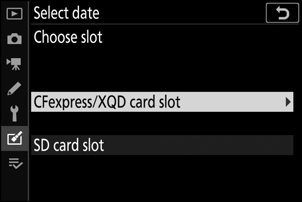
-
Valige fotod.
Kui valisite [ Select image(s) ] :
- Tõstke pildid esile mitmikvalijaga.
- Esiletõstetud pildi täisekraanil vaatamiseks vajutage ja hoidke all nuppu X
- Esiletõstetud pildi valimiseks vajutage nuppu W ( Q ). Valitud pildid on tähistatud ikooniga $ . Praeguse pildi valiku tühistamiseks vajutage uuesti nuppu W ( Q ); $ enam ei kuvata. Kõiki pilte töödeldakse samade sätetega.
- Pärast valiku lõpetamist vajutage jätkamiseks J
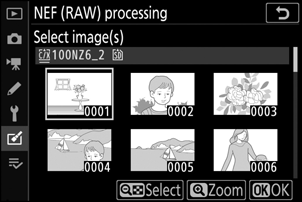
Kui valisite [ Vali kuupäev ] :
- Tõstke mitmikvalijaga esile kuupäevad ja vajutage 2 , et valida ( M ) või tühistada ( U ).
- Kõiki linnukesega ( M ) märgitud kuupäevadel tehtud pilte töödeldakse samade sätetega.
- Pärast valiku lõpetamist vajutage jätkamiseks J
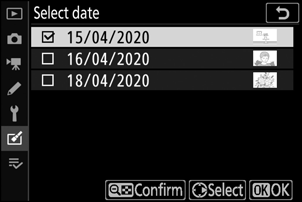
Kui valisite [ Vali kaust ] :
Tõstke esile kaust ja vajutage valimiseks J ; kõiki valitud kaustas olevaid pilte töödeldakse samade sätetega.
-
Valige JPEG koopiate jaoks sätted.
- Foto tegemise ajal kehtinud sätted kuvatakse eelvaate all.
- Kui soovite kasutada foto tegemise ajal kehtinud sätet, valige vajaduse korral [ Originaal ].
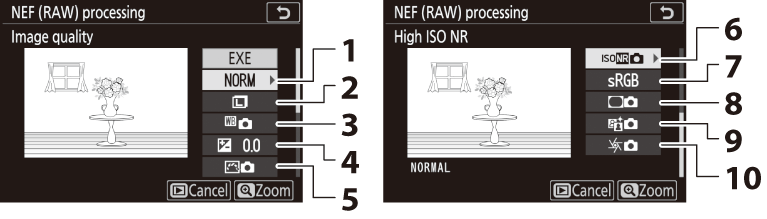
- Pildikvaliteet ( 0 pildikvaliteet )
- Pildi suurus ( 0 pildi suurus )
- Valge tasakaal ( 0 valge tasakaal )
- Särikompensatsioon ( 0 E (särituse kompensatsiooni) nupp )
- Picture Control määramine ( 0 Picture Control määramine )
- Kõrge ISO NR ( 0 Kõrge ISO NR )
- Värviruum ( 0 värviruum )
- Vinjeti juhtimine ( 0 Vinjeti juhtimine )
- Aktiivne D-Lighting ( 0 Aktiivne D-Lighting )
- Difraktsioonikompensatsioon ( 0 difraktsioonikompensatsiooni )
- Väljumiseks ilma fotosid kopeerimata vajutage nuppu K
-
Kopeerige fotod.
- Tõstke esile [ EXE ] ja vajutage J , et luua valitud fotodest JPEG koopiad.
- Kui on valitud mitu fotot, kuvatakse pärast [ EXE ] esiletõstmist ja J vajutamist kinnitusdialoog; tõstke esile [ Jah ] ja vajutage J , et luua valitud fotodest JPEG koopiad.
- Toimingu tühistamiseks enne kõigi koopiate loomist vajutage nuppu G ; kui kuvatakse kinnitusdialoog, tõstke esile [ Yes ] ja vajutage J .

- NEF ( RAW ) töötlus on saadaval ainult selle kaameraga loodud NEF ( RAW ) piltide puhul. Muus vormingus pilte ja teiste kaameratega või Camera Control Pro 2 ga tehtud NEF ( RAW ) fotosid ei saa valida.
- [ Särituse kompensatsioon ] saab määrata ainult väärtustele vahemikus –2 kuni +2 EV.

